Microsoft Outlook compte des utilisateurs dans le monde entier à cause de ses fonctionnalités avancées. Mais parfois, elle ne répond pas non plus aux attentes. Par exemple, certains utilisateurs sont confrontés à l'erreur Outlook 10060, qui ralentit leur productivité.
L'erreur indique qu'Outlook ne peut pas établir de connexion avec le serveur SMTP pour le courrier sortant. Si vous faites également partie des utilisateurs concernés, cet article vous sera certainement utile. Nous vous présentons ici quelques méthodes efficaces qui vous permettront de supprimer cette erreur.
Commençons.
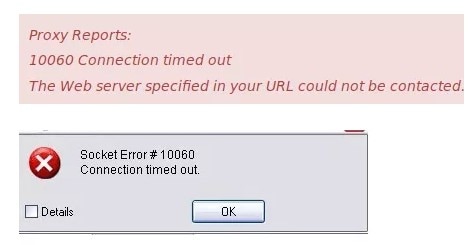
Partie 1 : Qu'est-ce que l'erreur Outlook 10060 ?
L'erreur Outlook 10060 indique que la tentative de connexion au serveur de destination a échoué. Cette erreur se produit lorsque des personnes tentent de consulter leur courrier électronique via une application client de messagerie ou un site Web. Lorsqu'il s'agit d'un logiciel client de messagerie, cela est dû à des paramètres de port erronés ou obsolètes, et pour un site web, cela est dû à une panne du site.
Partie 2 : Qu'est-ce qui provoque l'erreur 10060 ?
Cette erreur peut avoir plusieurs causes. Voici quelques-unes de ses causes :
- Mauvaise installation ou installation incorrecte du programme Outlook.
- Incompatibilité avec la sécurité du pare-feu.
- Fichiers de registre corrompus ou anciens pilotes de périphériques.
- Paramètres de messagerie incorrects avec les serveurs SMTP.
- La présence de virus empêche les connexions à Outlook.
Partie 3 : 7 méthodes pour corriger l'erreur 10060 d'Outlook
Vous savez à présent pourquoi cette erreur se produit. Il est donc temps de la résoudre. Découvrons les méthodes qui permettent de résoudre cette erreur.
Méthode 1 : Utiliser le programme de réparation d'Outlook
Pour résoudre cette erreur, il existe plusieurs outils de réparation d'Outlook. Mais Wondershare Repairit pour Email est le meilleur programme de réparation d'Outlook.
OUI, vous avez bien entendu.
Wondershare Repairit pour Email est un programme de réparation d'emails Outlook tout-en-un. Il permet de réparer les fichiers PST et OST gravement endommagés sur Windows et Mac. Il peut également restaurer les e-mails qui ont été effacés depuis longtemps.
En outre, il peut analyser les e-mails problématiques partout sur votre ordinateur. J'utilise également cet outil lorsque je suis confronté à des erreurs d'outlook. Je vous recommande donc d'utiliser cet outil.

Wondershare Repairit pour Email
5 481 435 personnes l'ont téléchargé.
-
Réparez les fichiers PST et OST endommagés dans Outlook dans tous les scénarios de corruption d'emails, tels que les crashs de disques durs et les mauvais secteurs, les attaques de virus et le cheval de Troie, la corruption et les dysfonctionnements d'Outlook, la procédure d'arrêt inappropriée, etc.
-
Restaurez les emails Outlook supprimés depuis longtemps et extrayez les messages électroniques, les dossiers, les calendriers, etc. en quelques secondes.
-
Restaurez les Emails Outlook supprimés depuis longtemps avec un taux de réussite très élevé.
-
Réparez les e-mails par lots sans limite de taille et bénéficiez de la possibilité d'afficher un aperçu de tous les e-mails avant de les enregistrer.
-
Compatible with Windows 7/8/8.1/10/11, Windows Server 2012/2016/2019, and MacOS X 10.11~ MacOS 12 (Monterey).
Permettez-moi à présent de vous expliquer comment utiliser Repairit pour Email et restaurer les e-mails gravement endommagés sous Windows.
Étape 1 : Ajoutez vos emails corrompus..
Ouvrir Wondershare Repairit pour Email. Ensuite, choisissez vos emails PST/OST corrompus en cliquant sur " Sélectionner le fichier ".

Choisissez l'email en question dans l'emplacement spécifié en appuyant sur le bouton " Rechercher ". Ensuite, cliquez sur le bouton " Réparer ".

Étape 2 : Réparer les emails PST téléchargés.
Repairit pour Email permet de réparer automatiquement vos emails PST/OST corrompus dans les emails.

Étape 3 : Aperçu et enregistrement des e-mails réparés.
Après l'achèvement de la procédure de réparation d'Outlook, vous pouvez avoir un aperçu des données de la boîte aux lettres Outlook réparées. Sélectionnez ensuite ce que vous souhaitez enregistrer, et cliquez sur le bouton " Enregistrer " pour sauvegarder les fichiers Outlook corrigés.

Méthode 2 : Mise à jour de Windows
Il est probable que Microsoft ait déjà fourni des mises à jour qui règlent ce problème. Par conséquent, l'installation de chaque mise à jour Windows disponible est utile. Voici comment procéder.
Étape 1 : Pour ouvrir les paramètres, appuyez sur Windows + I.
Étape 2 : Sélectionnez la mise à jour de Windows sous la rubrique Mise à jour et sécurité..

Étape 3 : Pour rechercher les mises à jour disponibles, cliquez sur Vérifier les mises à jour dans le volet de droite..
Si des mises à jour sont trouvées, installez-les en suivant les instructions à l'écran. Redémarrez ensuite l'ordinateur pour voir si le problème de connexion 10060 a été résolu. Si aucune autre mise à jour n'est disponible ou si cela ne résout pas le problème, vous pouvez passer à la méthode suivante.
Méthode 3 : Recherche de virus ou de logiciels malveillants
Une autre astuce pour résoudre Outlook 10060 est de vérifier si un logiciel malveillant ou un virus affecte votre ordinateur. Vous pouvez résoudre ce problème en analysant le vérificateur SFC. Le vérificateur SFC aide les utilisateurs à analyser l'ensemble de l'appareil à la recherche de tout logiciel malveillant ou virus.
Suivez les étapes suivantes pour analyser le système :
Étape 1 : Allez dans le menu Démarrer et dans la barre de recherche, tapez " Invite de commande ".
Étape 2 : Ensuite, sélectionnez l'option " Exécuter en tant qu'administrateur " après avoir fait un clic droit sur le premier résultat de la recherche..
La fenêtre de l'invite de commande avec des privilèges d'administrateur est affichée.
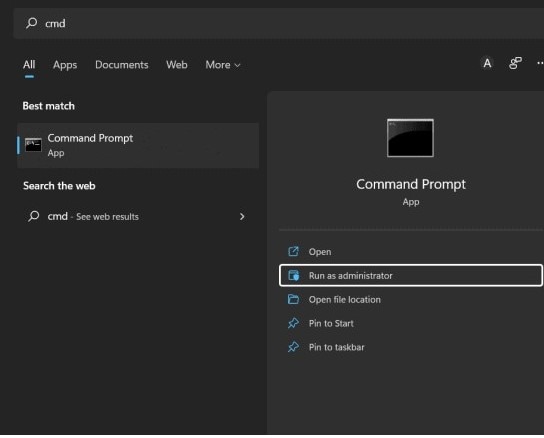
Étape 3 : Ensuite, tapez la commande " sfc/scannow "..
Exécutez-le en appuyant sur la touche Entrée.
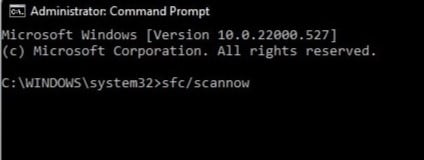
Étape 4 : L'analyse démarre..
S'il détecte des logiciels malveillants dans le système, il les supprime automatiquement de l'ordinateur.
Méthode 4 : Vérifiez les noms des serveurs SMTP et POP3
Maintenant, vous devez vérifier si les noms des serveurs SMTP et POP3 sont corrects ou non. Vous devez également vérifier le port SMTP et les paramètres.
Ensuite, activez l'authentification du serveur SMTP pour le trafic sortant. Ouvrez ensuite les Paramètres et choisissez l'option " Mon serveur requiert une authentification ".
Vous devez ensuite vous connecter à votre compte Outlook. Essayez ensuite d'envoyer un email. Si vous constatez que vous pouvez envoyer des e-mails normalement, alors tout va bien ! Sinon, vous devez désinstaller et réinstaller MS Outlook.
Méthode 5 : Désinstaller et réinstaller MS Outlook
La prochaine méthode à essayer pour résoudre ce problème est de désinstaller et réinstaller MS Outlook. Les étapes sont les suivantes :
Étape 1 : Ouvrez le " Panneau de configuration " en accédant au menu " Démarrer "..
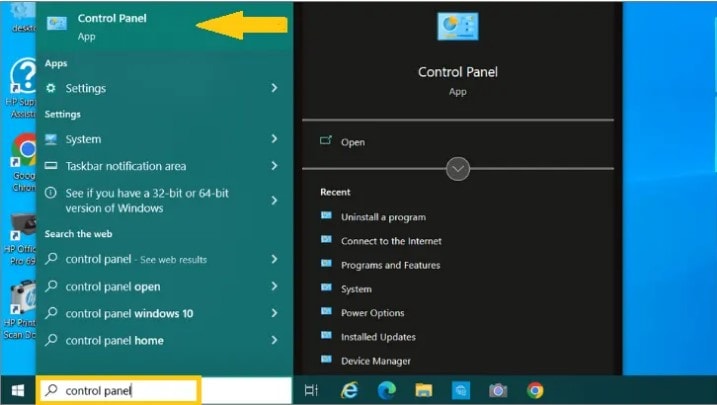
Ensuite, allez dans la section " Programmes et fonctionnalités ".
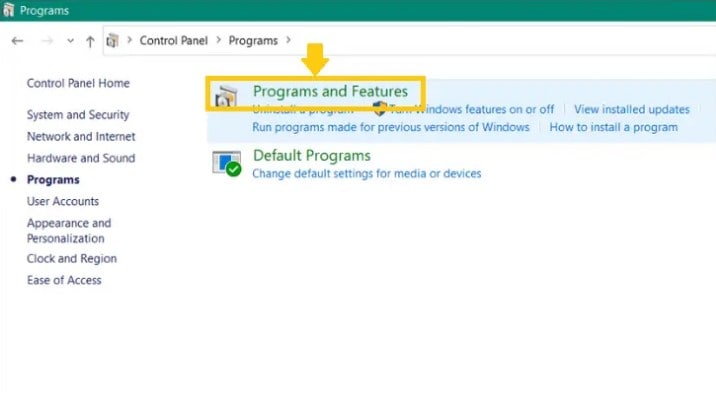
Step 2: Then, find the MS Outlook program by opening the Name menu.
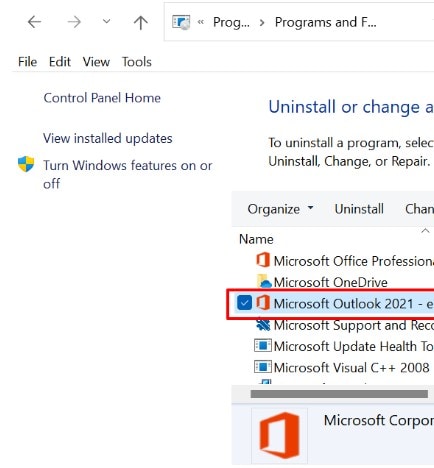
Étape 3 : Une fois que vous avez trouvé MS Outlook, vous devez cliquer sur le bouton Désinstaller..
Étape 4 : Suivez les instructions à l'écran et terminez le processus de désinstallation..
Étape 5 : Après avoir téléchargé une version mise à jour de MS Outlook pour effectuer le processus de réinstallation..
Méthode 6 : Désactiver le pare-feu
Le pare-feu étant un élément de sécurité essentiel de Windows 10, le désactiver risque de compromettre votre sécurité en ligne. Vous pouvez donc tester cette stratégie pendant une période limitée.
Suivez ces instructions pour réparer l'erreur 10060 outlook :
Étape 1 : Appuyez sur Window + S pour ouvrir la barre de recherche.
Étape 2 : Entrez dans " Panneau de configuration " et sélectionnez le premier résultat pour le lancer..
Étape 3 : Sélectionnez Activer ou désactiver le pare-feu Windows Defender sous Système et sécurité>Pare-feu Windows Defender..
Étape 4 : Pour les paramètres des réseaux privé et public, sélectionnez l'option permettant de désactiver le pare-feu Windows Defender..
Pour enregistrer les modifications, cliquez sur OK.

Vous pourrez ensuite déterminer si le problème a été résolu. Si le problème réapparaît, activez votre pare-feu avant de passer à la méthode suivante.
Méthode 7 : Désactiver le service Proxy
Certains utilisateurs ont signalé que ce problème se produit généralement lors de l'utilisation du service proxy. Désactiver le proxy leur permet de remédier aux erreurs d'Outlook. Vous devrez l'essayer.
Étape 1 : Appuyez sur la touche Windows +R, entrez inetcpl.cpl et cliquez sur OK pour accéder aux Propriétés Internet..
Étape 2 : Sélectionnez les paramètres LAN dans les sections Réseau local et appuyez sur l'onglet Connexions.
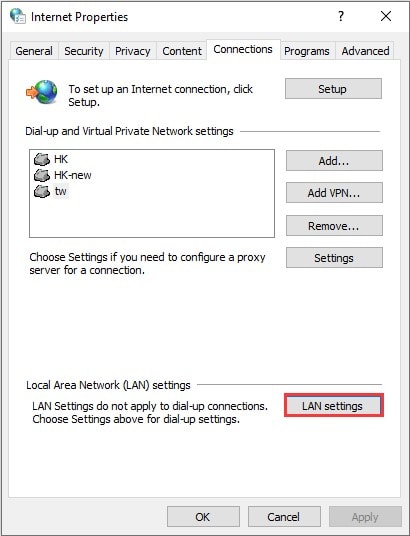
Étape 3 : Pour désactiver le proxy, décochez la case sous la section du serveur proxy dans la nouvelle fenêtre..
Cliquez ensuite sur OK pour enregistrer les modifications.
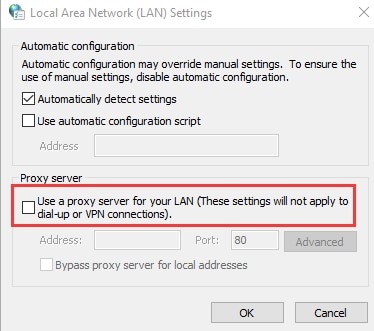
Cela permet de résoudre l'erreur Outlook 10060 si elle est causée par le proxy.
Partie 4 : Quels sont les autres types d'erreurs courantes sur Outlook ?
Voici les 4 principaux types d'erreurs Outlook que j'ai abordés dans cette partie. Commençons donc avec la première erreur de perspective.
1. Erreur 0x80070002
La corruption de PST est la principale cause de cette erreur. Puisque nous savons tous que PST est un fichier de données qui contient chaque élément de boîte aux lettres sur Outlook, vous pouvez probablement obtenir l'erreur 0x80070002 si le PST connecté à votre profil Outlook actuel est endommagé.

2. Erreur de dépassement de délai du serveur POP - 0x8004210a
Ce problème est imputable à un mauvais paramétrage des délais d'attente du serveur POP. Outlook affiche une erreur de dépassement de délai du serveur POP lorsque vous tentez d'envoyer/recevoir un grand nombre d'emails.
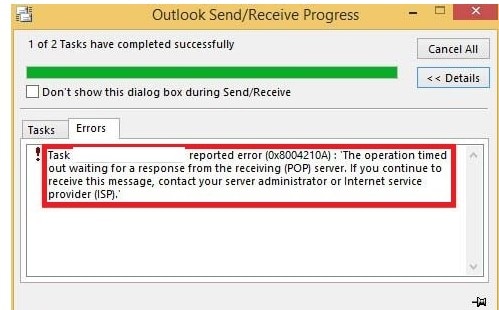
3. Impossible d'accéder aux pièces jointes d'Outlook
Les utilisateurs d'Outlook rencontrent souvent des problèmes avec les pièces jointes. Pour garantir la sécurité des données, Outlook interdit souvent les pièces jointes provenant d'expéditeurs non identifiés. En outre, cette erreur peut être causée par les pièces jointes suspectes, les fichiers corrompus etc.
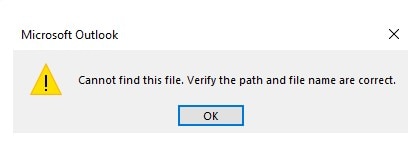
4. Erreur de connexion à Outlook
Vous avez dû être confronté à une erreur de connexion d'Outlook. Ce problème est dû à une mauvaise saisie de la machine cible ou à une adresse IP erronée.
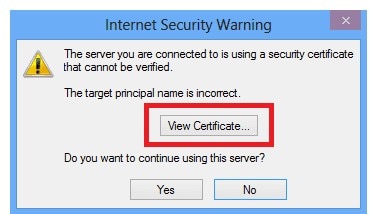
Conclusion
C'est tout ! J'espère que vous avez compris comment réparer l'erreur Outlook 10060 avec les méthodes mentionnées ci-dessus. Essayez donc ces méthodes. En outre, je vous suggère également Wondershare Repairit pour Email afin de corriger cette erreur, car c'est l'option la plus efficace disponible.
 100% sécurité pour le téléchargement gratuit
100% sécurité pour le téléchargement gratuit

